Apple обычно не уделяет много внимания приложению «Калькулятор», но с выходом iOS 18 оно получает заметные изменения и неожиданную интеграцию с приложением «Заметки».

В этом руководстве мы рассмотрим все новое, что появилось в Калькуляторе в iOS 18 (и iPadOS 18).
Математические заметки
Самое большое изменение в приложении «Калькулятор» — это добавление Математических заметок, функции, которая по сути является интеграцией между Калькулятором и приложением «Заметки».
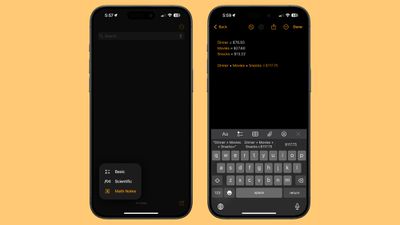
Математические заметки позволяют вводить уравнения в приложении «Заметки» и автоматически решать их при вводе знака равенства. Таким образом, вы можете, например, подсчитать, сколько каждый должен за групповую поездку, или разделить счет за ужин.
Вы также можете выполнять более сложные уравнения, определяя переменные и затем используя эти определения для своих вычислений. Например, если вы напишете в заметке «dinner = $57» и «movies = $24», то затем сможете ввести «dinner + movies» и добавить знак равенства, чтобы получить общую сумму, при этом функция «Математические заметки» поймет, на что вы ссылаетесь.
В Математических заметках ваши уравнения решаются автоматически везде, где вы ставите знак равенства, так как это сигнализирует Apple о том, что вы хотите решить введенное.
Математические заметки технически являются функцией приложения «Заметки», но вы можете фактически начать математическую заметку прямо в приложении «Калькулятор» и использовать ее там, не переключаясь на «Заметки».
- Откройте приложение «Калькулятор».
- Нажмите на значок калькулятора в левом нижнем углу приложения.
- Выберите «Математические заметки».
- Нажмите на значок новой заметки в правом нижнем углу экрана.
- Начните свои вычисления.
Вы можете сделать то же самое прямо в приложении «Заметки» с любой существующей или новой заметкой. Это одна и та же функция, просто доступ к ней осуществляется из разных мест.
Если вы находитесь в математической заметке в приложении «Калькулятор» и хотите вернуться к стандартному интерфейсу калькулятора, просто снова нажмите на значок калькулятора и выберите опцию «Обычный» или «Научный».
Apple заявляет, что Математические заметки доступны для математических записей, выполненных с использованием западноарабских цифр и обычных математических символов, или напечатанных с использованием арабских (восточных & западных) и деванагари цифр и обычных математических символов.
Математические заметки на iPad
В iPadOS 18 Математические заметки работают аналогично, но есть дополнительный бонус — вы можете использовать Apple Pencil. Как только вы начнете математическую заметку из приложения «Калькулятор» или «Заметки», вы сможете писать свои уравнения от руки, и они будут решены точно таким же способом.

Математические заметки повсюду
Вы можете получать результаты Математических заметок практически в любом месте операционной системы. Например, если вы введете уравнение в поиск, вы получите результат, и то же самое касается таких приложений, как «Сообщения».

Конвертация единиц измерения
При использовании Математических заметок вы можете конвертировать единицы измерения. Просто введите то, что хотите конвертировать, и вы автоматически получите результат. Например, если вы введете «10 kilograms to pounds» в интерфейсе Математических заметок в приложении «Калькулятор», результат будет сгенерирован автоматически.

Конвертация единиц измерения работает в поиске, «Сообщениях», «Заметках», приложении «Калькулятор» и других местах.
История вычислений
Если вы откроете приложение «Калькулятор» и нажмете на три линии в левом верхнем углу интерфейса, вы увидите историю всех вычислений, которые вы вводили в приложение. Apple сохраняет здесь только вычисления, выполненные с помощью обычного или научного калькулятора, а Математические заметки сохраняются в приложении «Заметки».

Вы можете нажать и удерживать любое из вычислений, чтобы скопировать выражение или результат, а если вы проведете пальцем, вы можете удалить их из списка. Вы также можете нажать кнопку «Изменить», чтобы выбрать несколько выражений для удаления, или использовать опцию «Удалить все» из этого меню, чтобы очистить приложение.
Портретная ориентация
Теперь есть возможность использовать научный калькулятор в портретной ориентации, так что вам больше не нужно поворачивать свой iPhone в альбомную ориентацию, чтобы получить к нему доступ.

Читать далее
Дополнительную информацию о новых функциях, добавленных Apple в iOS 18, можно найти в нашем обзоре iOS 18.

















